Mit kell tudni
- Ha azt tapasztalja, hogy az Apple Watch lefagy az Apple logón, az Apple Watch alaphelyzetbe állítása az első lépés.
- Ha az Apple Watch még kemény alaphelyzetbe állítás után is ráragad az Apple logóra, megtanítunk egy titkos Find My trükköt, amely segíthet.
- További hibaelhárítási lépések közé tartozik az Apple Watch párosításának megszüntetése és párosítása, frissítés a legújabb watchOS-re, valamint a gyári beállítások visszaállítása.

Sok Apple-felhasználó sajnos azt tapasztalta, hogy az Apple Watchon csak az Apple logó látható, és nem reagál semmire. Ebben a cikkben megtanítjuk, hogyan javíthatja ki az Apple emblémán ragadt, bosszantó Apple Watch-problémát, és tippeket adunk a probléma megismétlődésének megelőzésére. Még egy titkos Find My trükköt is megtanítunk, amellyel időt takaríthat meg!
Ugorj:
- Miért ragadt meg az Apple órám az Apple logón?
- Az Apple Watch javítása Csak az Apple logót mutatja
- Hogyan lehet megakadályozni, hogy az Apple Watch csak az Apple logóját mutassa
Miért ragadt az Apple órám az Apple Halál logójára?
Minden képernyővel rendelkező Apple-eszköz rendelkezik Apple logóval, amely az eszköz első bekapcsolásakor jelenik meg. Néha elakad a „halál Apple logójának” nevezett dologban, amely összehasonlítható a Mac „a halál forgó kereke”. További Apple Watch-tippekért tekintse meg oldalunkat ingyenes a nap tippje hírlevél.
Számos oka lehet annak, hogy a lefagyott Apple Watch bekapcsolás nélkül csak az Apple logót mutatja. Ez egy szoftverhiba lehet egy ismert probléma futtatása miatt, amelyet egy új watchOS frissítésben oldottak meg. Vagy csak egyszeri probléma lehet, amely egyszerű visszaállítással, hard reset-el, vagy a legrosszabb esetben gyári visszaállítással megoldható.

Fedezze fel iPhone rejtett funkcióit
Naponta kap egy tippet (képernyőképekkel és egyértelmű utasításokkal), így napi egy perc alatt sajátíthatja el iPhone-ját.
Figyelem
Ha az Apple Watch az Apple logón ragadt, miután megpróbálta frissíteni az órát, a legjobb, ha vár. Helyezze az Apple Watch-ot egy töltőre, és hagyja ott egy vagy akár két óráig, ha teheti. Az óra frissítés közbeni újraindítása komolyabb szoftverproblémákat okozhat, amelyek miatt előfordulhat, hogy a javításhoz vissza kell állítania az óra gyári beállításait.
Az Apple Watch javítása Csak az Apple logót mutatja
Az Apple Watchon villog az Apple logó, vagy ráragadt? A javításhoz kövesse az alábbi lépéseket. Ezek a megoldások a legáltalánosabb javítások szerint vannak felszerelve, és a legegyszerűbben/leggyorsabban kipróbálható, és a ritkább és időigényesebb megoldás felé haladnak.
1. Helyezze a töltőre, és várja meg, hogy bekapcsolja-e.
Ha van ideje, helyezze az Apple Watch-ot a töltőjére, és várja meg, hogy bekapcsol-e. Lehet, hogy az alacsony akkumulátor töltöttsége miatt nehezen kapcsol be, vagy megpróbálta frissíteni a szoftvert, ebben az esetben a visszaállítás további problémákat okozhat.
2. Állítsa alaphelyzetbe az Apple Watch-ot az oldalsó gomb megnyomásával és lenyomva tartásával, amíg meg nem jelenik a menü a kikapcsoló gombbal.
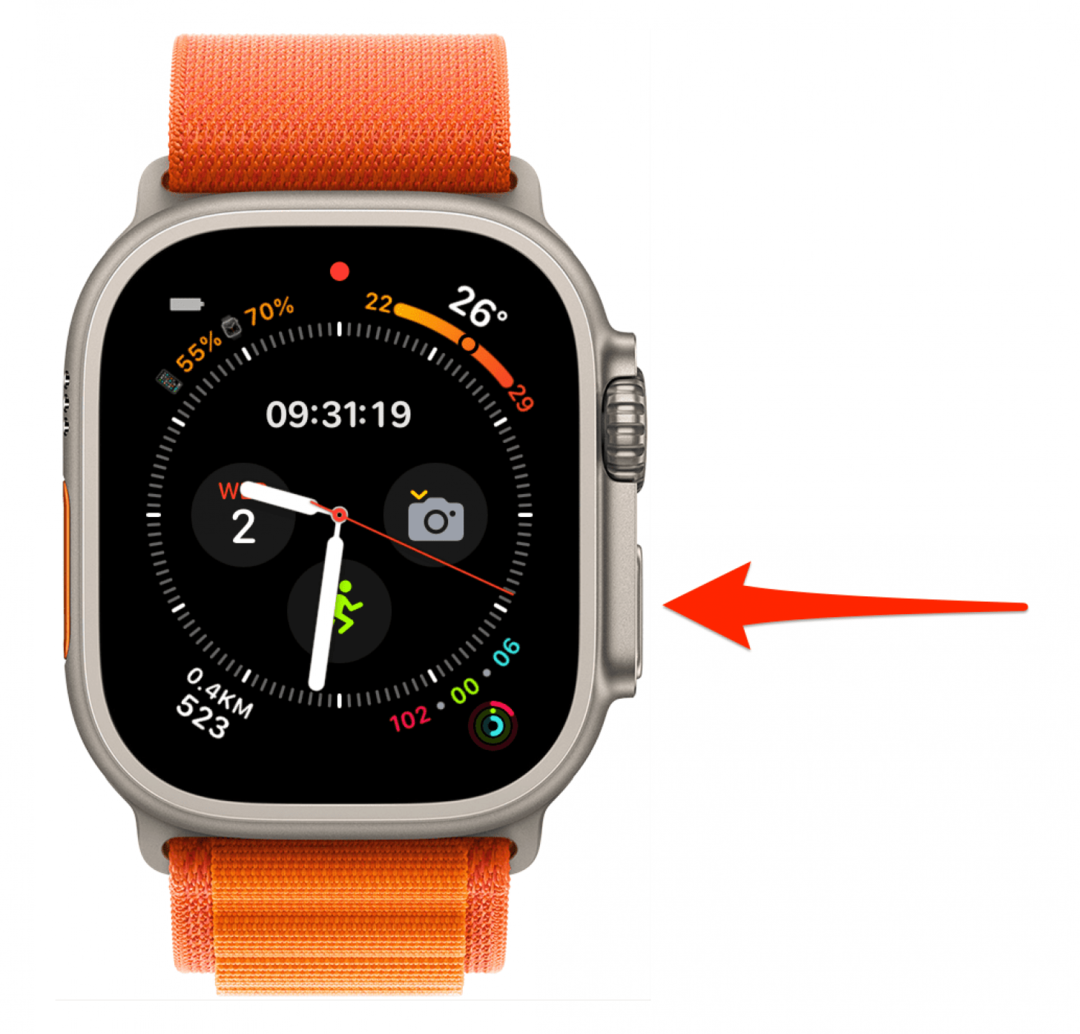
A töltéstől és a várakozástól eltekintve az első dolog, amit meg kell próbálnia, az Apple Watch szokásos alaphelyzetbe állítása az Apple Watch kikapcsolásával, majd újra bekapcsolásával. A lépésről-lépésre szóló utasítások frissítéséhez a következő helyen: Az Apple Watch újraindításának módját olvassa el.
3. Használja a titkos Find My trükköt, és próbáljon meg egy hangot lejátszani az Apple Watchon.
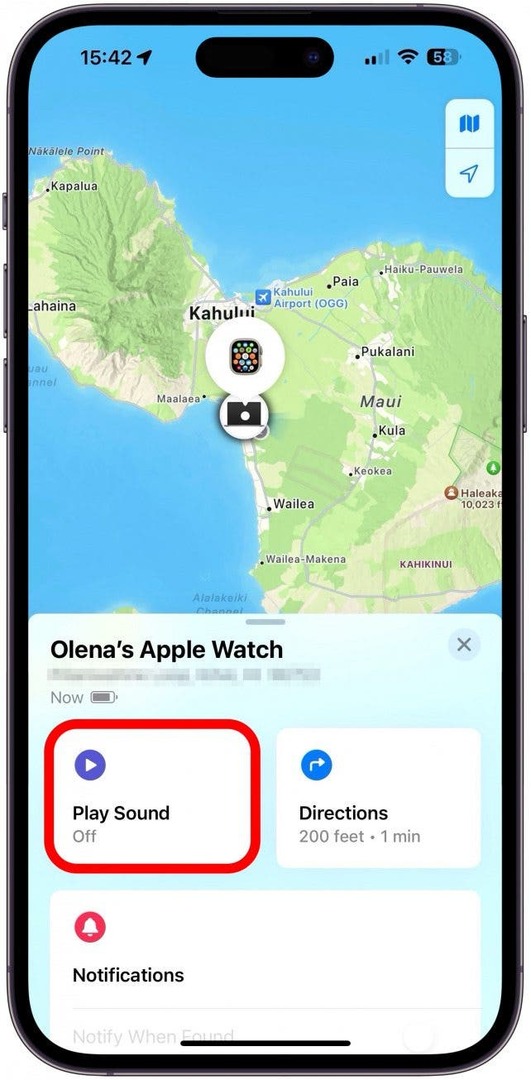
A lefagyott Apple Watch megjavítása a FindMy alkalmazással egyáltalán nem intuitív, és senki sem tudja, hogy ez néha miért működik. Ha azonban a szokásos újraindítás nem működik, nyissa meg a Find My alkalmazást egy másik Apple-eszközön vagy bármely böngészőben az iCloud webhely használatával. Ezután a Find My segítségével lejátszhat egy hangot az Apple Watchon. Ha még nem Még bekapcsolta a Find My funkciót, vagy elfelejtette használni, tekintse meg ezt a cikket képernyőképekkel minden lépéshez. Néha ez kimozdítja az Apple Watchot a fagyott állapotából.
4. Az Apple Watch újraindításának vagy alaphelyzetbe állításának kényszerítése: tartsa lenyomva egyszerre 10 másodpercig az oldalsó gombot és a Digital Crown gombot, majd engedje el őket.
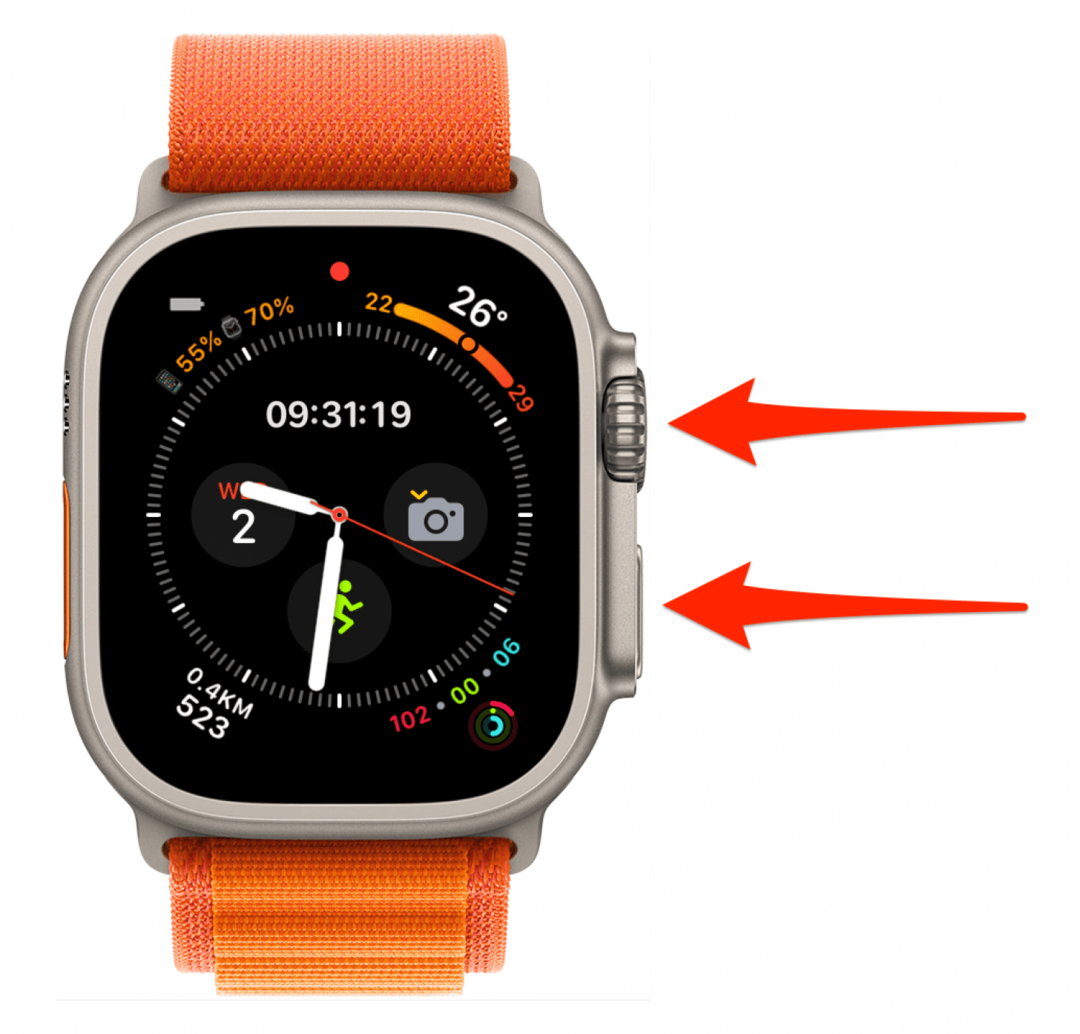
Hivatalosan az Apple arra utasítja a felhasználókat, hogy tartsák lenyomva az oldalsó gombot és a Digital Crownt, amíg meg nem látják az Apple logót. Ha az Apple logót mutató Apple Watch javítására teszi, érdemes lehet még tovább tartani. Tapasztalataim szerint eltarthat néhány próbálkozásig, hogy a hard reset rendben legyen. Azt javaslom, hogy próbálkozzon néhányszor, mielőtt megtenné a következő lépéseket, mert azok időigényesebbek.
5. Szüntesse meg az Apple Watch és az iPhone Watch alkalmazás párosítását, majd párosítsa újra.
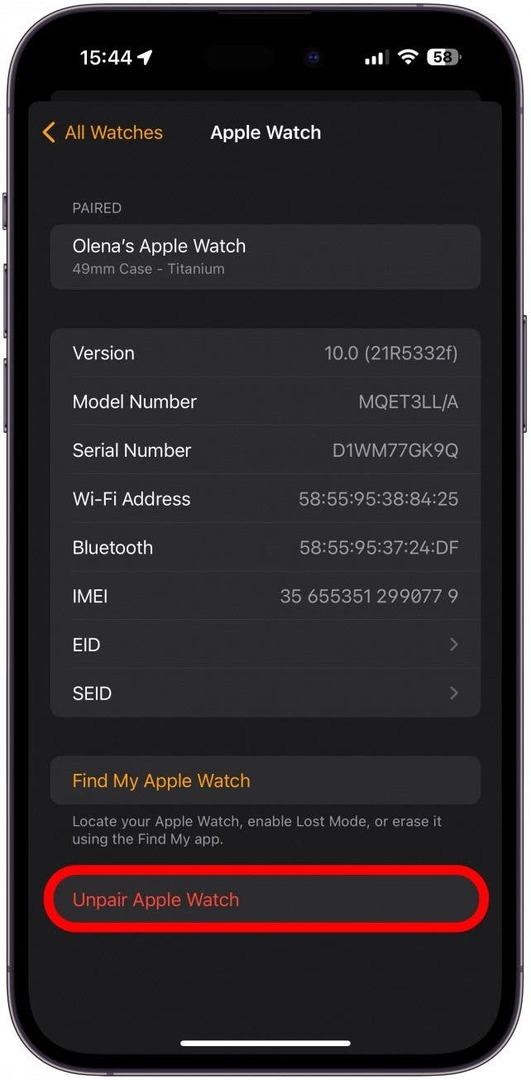
Az Apple Watch még hard reset után is ráragadt az Apple logóra? Ideje újra párosítani az Apple Watch-ot iPhone-jával! Itt van egy cikk erről hogyan bonthatja le az Apple Watch és az iPhone párosítását és hogyan párosítsa az Apple Watch-ot iPhone-jával ha kényelmesebben követi a folyamatokról szóló útmutatónkat.
6. Állítsa vissza az Apple Watch gyári beállításait, ha az Apple logó még mindig nem tűnt el.
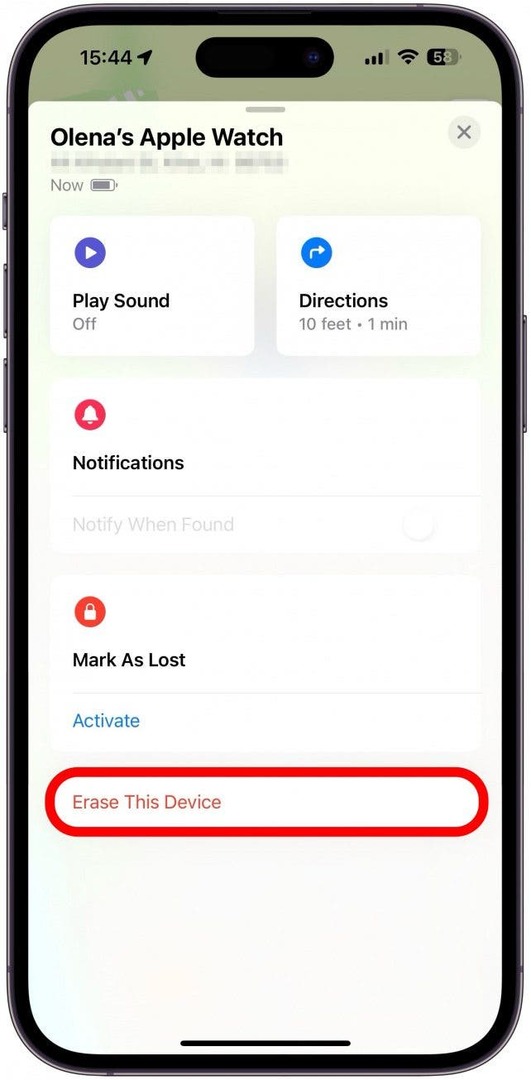
Csinál egy Az Apple Watch gyári visszaállítása időigényes, és ügyeljen arra, hogy ne veszítse el adatait! A gyári beállítások visszaállításának első lépése az óra párosításának megszüntetése, amelyet a fenti 5. lépésben már tárgyaltunk. Ha ez nem segített, akkor érdemes lehet megpróbálni az Apple Watch leválasztása az iCloudról is. Ha még nem érzi kényelmesnek az Apple Watch gyári alaphelyzetbe állítását, először felveheti a kapcsolatot az Apple ügyfélszolgálatával.
7. Lépjen kapcsolatba az Apple ügyfélszolgálatával úgy, hogy személyesen keresse fel az Apple boltot a következő használatával Apple támogatási alkalmazás (ingyenes)vagy közvetlenül hívja őket.
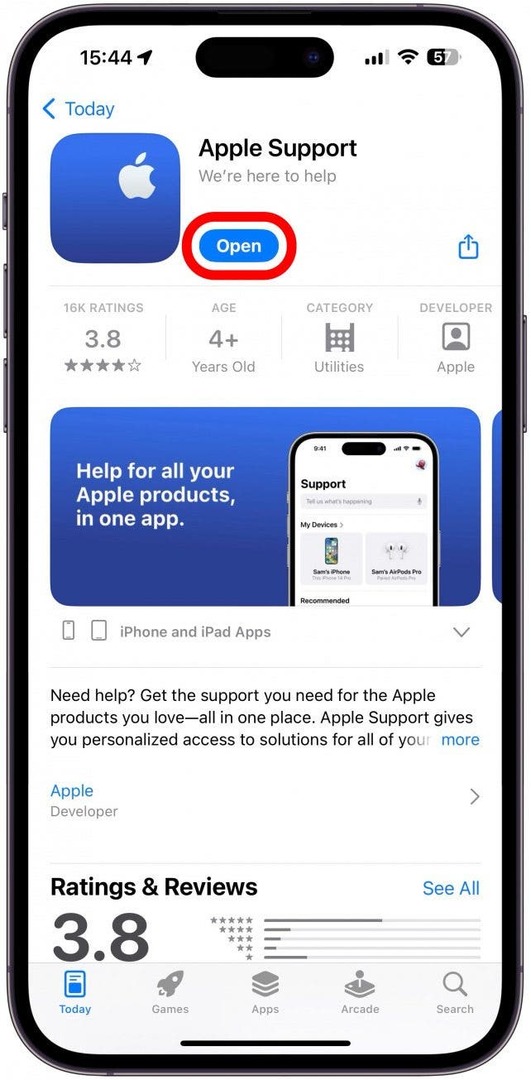
Az Apple ügyfélszolgálatával sokféleképpen lehet kapcsolatba lépni. Tekintse meg cikkünket a hogyan léphet kapcsolatba az Apple ügyféllel támogassa az Ön számára legmegfelelőbb módon.
Hogyan lehet megakadályozni, hogy az Apple Watch csak az Apple logóját mutassa
A gyakori oka annak, hogy az Apple Watch ráragadt a logóra, és nem reagál, a régi szoftver futtatása. Az Apple Watch naprakészen tartása elősegítheti a zökkenőmentes működést, valamint javíthatja az ismert szoftverproblémákat és biztonsági réseket. Íme hogyan frissítheti az Apple Watch-ot a legújabb szoftverre.
Nagyon reméljük, hogy soha többé nem fogja látni Apple Watch-ját az Apple logón! Ezután tanulj mi a teendő, ha az iPhone ráragadt a halál Apple logójára vagy mi a teendő, ha az Apple Watch nem kapcsol be.
GYIK
- Miért ragadt rá az Apple Watch az Apple logóra töltés közben? Ha az Apple Watch automatikus frissítésre van beállítva, előfordulhat, hogy befejezi a frissítés letöltését. Kérjük, hagyja telefonját a töltőn, és adjon neki időt a watchOS frissítésének befejezéséhez.
- Mi a teendő, ha az Apple Watch nem kényszeríti az újraindítást? Riasztó lehet, ha az Apple Watch nem kényszeríti az újraindítást. Ha a titkos FindMy trükk nem működik, próbálja meg megszüntetni a párosítást iPhone-jával.
- Hogyan tudom feloldani az Apple Watch-omat? A kemény alaphelyzetbe állítás vagy a kényszerített újraindítás valószínűleg feloldja az Apple Watch lefagyását, függetlenül attól, hogy az Apple logón ragadt-e vagy sem. Vannak más lépések, amelyeket megpróbálhat, ha ez nem működik.
A legjobb kép forrása: Keshan De Mel / Shutterstock.com